
时间:2020-10-21 01:45:54 来源:www.win10xitong.com 作者:win10
当我们在遇到win10 64位桌面右键无法新建文件的情况的时候该如何处理呢?有一些电脑高手对这个win10 64位桌面右键无法新建文件的问题都束手无策。如果你现在找不到专业的人员来解决win10 64位桌面右键无法新建文件这个问题,小编想到一个解决的方法:1、首先使用快捷键【win+r】调出运行界面。也可以在win10系统桌面点击左下角的开始,菜单中点击【运行】进入。2、接着依下图所示输入命令:regedit,点击【确定】或者直接按回车就能得到很完美的解决了下面的内容就是今天小编给大家带来的win10 64位桌面右键无法新建文件的详尽处理法子。
具体的修复方法:
第一步:首先使用快捷键【win+r】调出运行界面。也可以在win10系统桌面点击左下角的开始,菜单中点击【运行】进入。
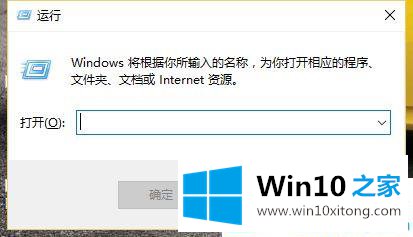
第二步:接着依下图所示输入命令:regedit,点击【确定】或者直接按回车。
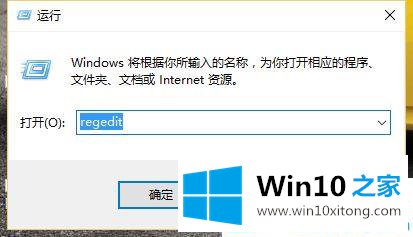
第三步:接着win10 64位进入注册表编辑器界面,鼠标点击展开【HKEY_CLASSES_ROOT】这项。
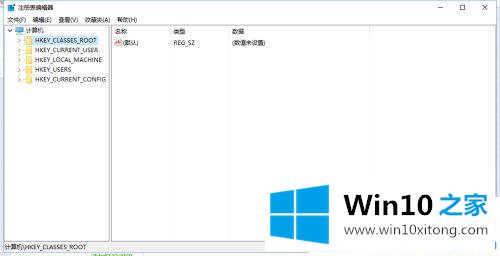
第四步:接着依次点击定位到:Directory----DirectoryBackgroundshellexContextMenuHandlers---New,鼠标左击【New】。
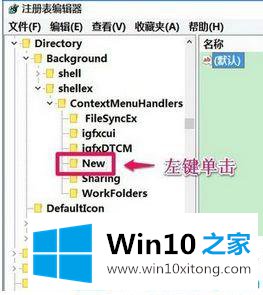
第五步:在右侧,默认的数据显示:{D969A300-E7DF-11d0-A93B-00A0C90F2719}。鼠标双击【默认】,弹出【编辑字符串】页面,在数值数据中输入:{D969A300-E7FF-11d0-A93B-00A0C90F2719},再点击【确定】。
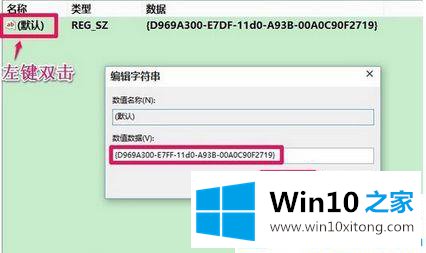
第六步:现在我们返回到win10系统桌面,尝试用右击任意空白处,菜单中已经有新建这个选项了。
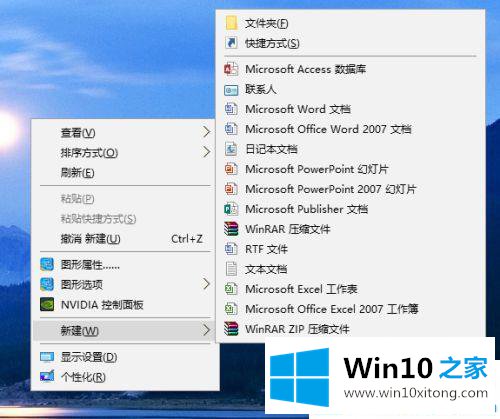
关于win10 64位桌面右键无法新建文件的修复方法就分享到这里了。更多win10关注Win10之家官网。
最后给大家总结一下,今天的内容就是win10 64位桌面右键无法新建文件的详尽处理法子,小编很高兴能在这里把系统相关知识给大家分享。